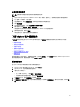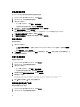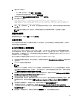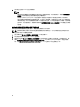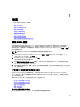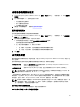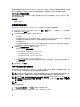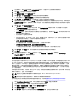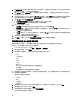Users Guide
从备份还原数据库
注: 还原操作导致虚拟设备在该操作完成后重新引导。
1. 在 OpenManage Integration for VMware vCenter 中的“摘要”选项卡上,使用相应链接打开管理控制台。
2. 在“登录”对话框中,键入密码。
3. 在左侧窗格中,单击 备份和还原,此时将显示当前备份和还原设置。
4. 单击 立即还原。
5. 在立即还原对话框中,输入 文件位置 [CIFS/NFS 格式]。
6. 输入备份文件的 用户名、密码和 加密密码。
加密密码可包含字母数字字符和下列特殊字符:!@#$%*. 不存在长度限制。
7. 要保存您的更改,请单击应用。
单击应用之后,设备将重新引导或重新启动。
了解 vSphere 客户端控制台
此控制台可在虚拟机上的 vSphere Web 客户端中找到。此控制台与管理控制台协同工作并具有以下功能:
• 配置网络设置
• 更改虚拟设备密码
• 设置本地时区
• 重新启动虚拟设备
• 将虚拟设备重设为出厂设置
• 刷新控制台
使用箭头键向上或向下导航。选择所需选项后,立即按 <ENTER>。访问控制台屏幕后,VMware vSphere Client
便开始控制您的光标。要摆脱控制,请按 <CTRL> + <ALT>。
配置网络设置
在 vSphere Web 客户端的控制台中执行网络设置更改。
1. 在 vSphere Web 客户端的 Navigator 中,选择 vCenter。
2. 在 Navigator 中,选择您要管理的虚拟机。
3. 请执行以下操作之一:
• 在“对象”选项卡上,选择操作 → 打开控制台。
• 右键单击您所选的虚拟设备,然后选择打开控制台。
4. 在控制台窗口中,选择配置网络,然后按 <ENTER>。
5. 在编辑设备或编辑 DNS 配置下输入所需的网络设置,然后单击保存并退出。要中止任何更改,请单击退
出
。
41